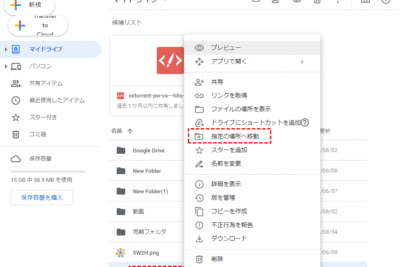
コンビニでGoogleドライブから印刷する方法【セブン・ローソン対応】
6日 ago
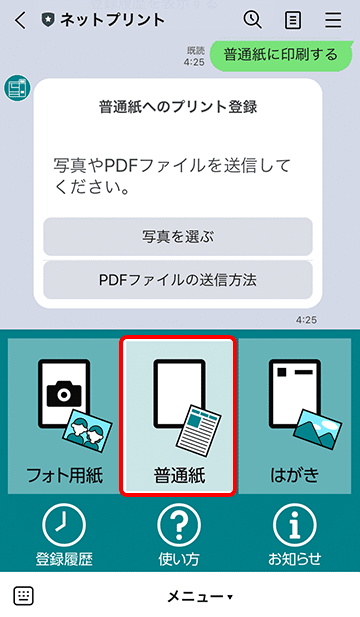
コンビニでGoogleドライブから印刷する方法:セブンイレブンとローソン完全ガイド
Googleドライブにある大切なドキュメントや写真を、日本のコンビニエンスストア、特にセブンイレブンとローソンで手軽に印刷する方法を徹底解説します。スマートフォンやパソコンから直接アクセスし、簡単な操作で高品質な印刷を実現できます。このガイドでは、必要な準備、具体的な手順、そして注意点などを詳しく説明し、誰でもスムーズに印刷できるようにサポートします。
セブンイレブンでGoogleドライブから印刷する方法
セブンイレブンでは、マルチコピー機に搭載された「netprint」サービスを利用します。まず、Googleドライブから印刷したいファイルをPDF形式でダウンロードし、netprintのウェブサイトまたはアプリにアップロードします。アップロード後、発行されるプリント予約番号をマルチコピー機に入力し、印刷設定(カラー/白黒、サイズ、枚数)を選択して印刷を開始します。支払いは現金またはnanacoが利用可能です。
ローソンでGoogleドライブから印刷する方法
ローソンでは、「PrintSmash」または「ネットワークプリント」サービスを利用します。PrintSmashを使う場合は、専用アプリをインストールし、Googleドライブから印刷したいファイルを選択してアプリに送信します。ネットワークプリントの場合は、ウェブサイトにファイルをアップロードし、ユーザー番号を取得します。マルチコピー機でユーザー番号を入力し、印刷設定を選択して印刷します。支払いは現金、WAON、または交通系ICカードが利用可能です。
印刷前に確認すべきこと
印刷前には、以下の点を確認しましょう:
- ファイル形式:PDF形式が推奨されます。他の形式の場合、正しく印刷されないことがあります。
- ファイルサイズ:コンビニのマルチコピー機にはファイルサイズの制限があります。大きすぎるファイルは分割するか、圧縮を試みてください。
- 印刷設定:カラー/白黒、用紙サイズ、枚数などを事前に確認し、希望通りの設定になっているか確認しましょう。
印刷トラブルシューティング
印刷中に問題が発生した場合、以下の点を確認してください:
- ネットワーク接続:マルチコピー機がインターネットに接続されているか確認します。
- ファイル破損:ファイルが破損していないか、別のデバイスで開けるか確認します。
- 残高不足:プリペイドカードや電子マネーの残高が十分にあるか確認します。
それでも解決しない場合は、コンビニの店員に助けを求めてください。
プライバシー保護のための注意点
コンビニのマルチコピー機は公共の場にあるため、個人情報の保護に十分注意する必要があります。
- 印刷後:印刷後は、必ず印刷物を持ち帰り、不要なデータは削除しましょう。
- 予約番号:プリント予約番号やユーザー番号は、他人に知られないように管理しましょう。
- ログアウト:操作終了後は、必ずログアウトし、個人情報が残らないようにしましょう。
コンビニ印刷の前に知っておくべきこと:事前準備と注意点
コンビニでGoogleドライブから印刷する前に、いくつかの重要なポイントを確認しておく必要があります。まず、印刷したいファイルがコンビニの対応形式(通常はPDF)であることを確認してください。また、Googleドライブにログインするためのアカウント情報や、コンビニのマルチコピー機で必要な操作手順も事前に把握しておくとスムーズです。さらに、著作権に違反するようなファイルの印刷は絶対に避けましょう。
Googleドライブに保存されたPDFファイルの準備
印刷したいファイルがPDF形式であることを確認し、必要に応じて変換してください。画像ファイルなどの場合は、PDFに変換することでコンビニのマルチコピー機で印刷できるようになります。Googleドキュメントやスプレッドシートなどのファイルも、PDF形式でダウンロードすることで印刷可能です。
セブンイレブンでの印刷方法:詳細手順ガイド
セブンイレブンでは、マルチコピー機のタッチパネルで「ネットプリント」を選択し、プリント予約番号を入力することでGoogleドライブから印刷できます。事前にネットプリントサービスにファイルをアップロードし、予約番号を取得しておく必要があります。画面の指示に従って操作を進めることで、簡単に印刷できます。
ローソン・ファミリーマートでの印刷方法:ネットワークプリント活用
ローソンやファミリーマートでは、ネットワークプリントサービスを利用してGoogleドライブから印刷できます。事前にネットワークプリントのアプリをインストールし、Googleドライブと連携させてファイルを登録します。マルチコピー機でネットワークプリントを選択し、アプリに表示されるQRコードを読み取ることで、登録したファイルを印刷できます。
印刷料金と支払い方法:各コンビニチェーン比較
印刷料金は、各コンビニチェーンによって異なります。通常、白黒印刷は1枚10円程度、カラー印刷は1枚50円程度です。支払い方法は、現金、nanaco(セブンイレブン)、WAON(ローソン)、交通系ICカードなどが利用できます。事前に各コンビニのウェブサイトで料金や支払い方法を確認しておくと安心です。
トラブルシューティング:印刷できない場合の対処法
もし印刷できない場合は、まずファイルの形式が対応しているか、ネットワーク接続が正常かを確認してください。予約番号やQRコードが間違っていないか、マルチコピー機の操作手順を再度確認することも重要です。それでも解決しない場合は、コンビニの店員に相談するか、各コンビニのサポートセンターに問い合わせてみましょう。
Si quieres conocer otros artículos parecidos a コンビニでGoogleドライブから印刷する方法【セブン・ローソン対応】 puedes visitar la categoría Googleドライブ.

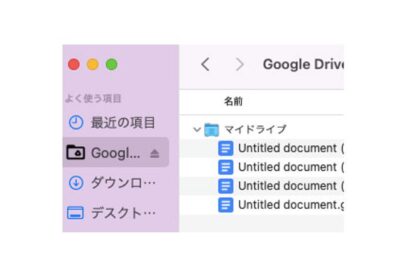
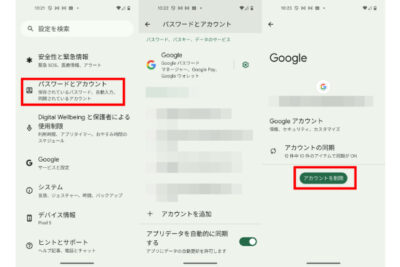
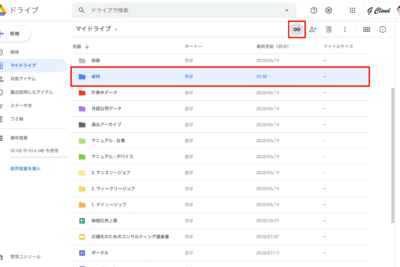
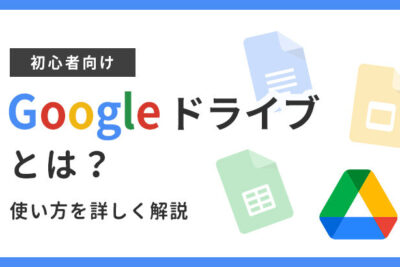
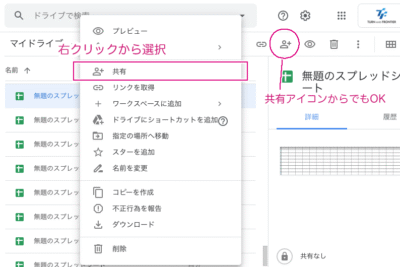
コメントを残す